
Google Hadirkan Tampilan Baru Untuk Login
 |
| Google Hadirkan Tampilan Baru Untuk Login |
Moch Adnan Blog - Keren, kini para pengguna Google bisa Login menggunakan nomor ponsel, baik ketika mau mengakses Gmail, Blogger, atau layanan lainnya dari google. Seperti yang terlihat pada gambar diatas. Dengan adanya metode memasukkan nomor ponsel sebagai opsi pengganti alamat surel sangat membantu mengurangi resiko hilangnya email yang kita miliki.
Google Hadirkan Tampilan Baru Untuk Login
Selain itu, ada kabar juga bahwa google akan meluncurkan tampilan baru untuk Login. Dimana menurut sumber resmi dari Google yang saya baca, bahwa nantinya akan ada 3 hal yang berubah, seperti:
- Memiliki tampilan baru yang lebih bersih dan sederhana.
- Membuat proses login lebih cepat.
- Konsisten di komputer, ponsel, serta tablet.
Kini Tampilan baru Login ke akun Google sudah tersedia, dan dengan menggunakan browser yang sudah terupdate sobat bisa menikmati tampilan baru untuk Login ke akun Google sobat.
Baca juga:
Tampilan baru untuk Login ke akun Google ini, intinya tidak jauh berbeda dengan tampilan untuk Login versi sebelumnya. Hanya saja, pada beberapa browser versi lama, maka tampilan baru untuk Login ke akun Google tidak bisa dilihat bagaimana tampilan nya. Untuk itu penting bagi sobat sebagai pengguna akun Google untuk segera memperbarui versi browser ya, semisal chrome.
Fitur browsing Rahasia, saya anjurkan agar diterapkan selalu ketika sobat login ke akun Google dengan menggunakan perangkat lain, misal ketika sobat login ke akun Google dengan menggunakan komputer warnet, menggunakan ponsel orang lain (teman), dan atau perangkat publik.
Baca juga :
Hal ini akan membuat browser seperti chrome tidak akan dapat menyimpan: histori browsing, cookie, data situs, serta informasi yang sobat masukkan kedalam formulir. Dengan demikian orang lain tidak akan bisa membaca data atau bahkan mencoba mencuri akun Google sobat.
Sumber:
https://support.google.com/accounts?p=signin_newlook.png)








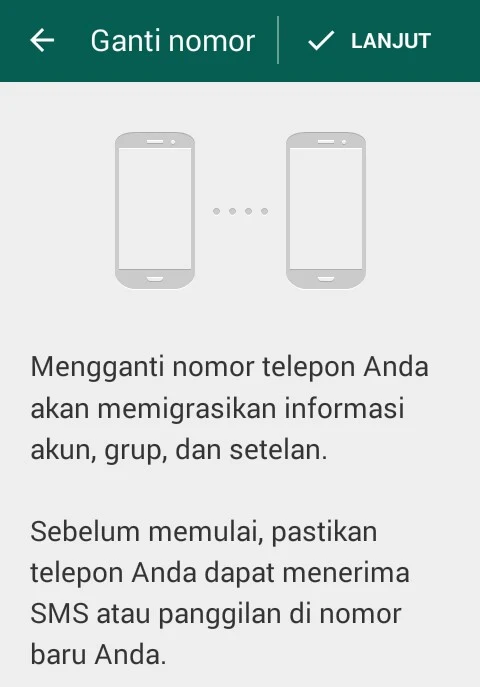
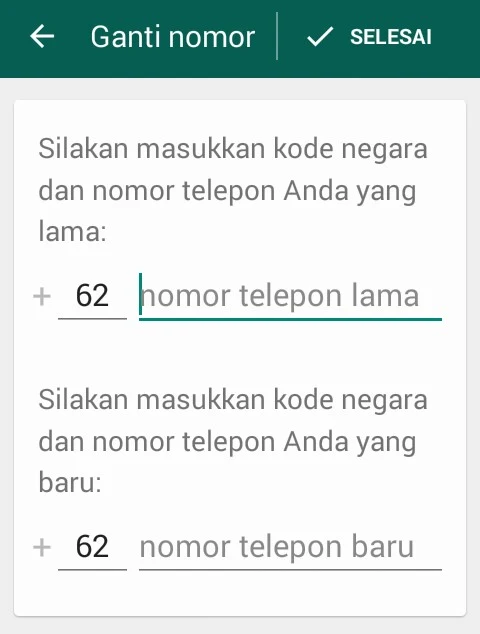
 Amazing comic blog, updates every Tuesday. See more at:
Amazing comic blog, updates every Tuesday. See more at:






